【自力かつ簡単】Googleフォトが落ちる時の原因と対処法を紹介する
iPhoneユーザーの方、iPhoneでもGoogleフォトが使えることは知っていますか? Googleフォトのアプリをインストールすることで、iPhoneでもGoogleフォトを利用できます。Googleフォトで写真を管理すると、別のスマホやパソコンからもGoogleにログインすれば写真を見られるのでとても便利です。この記事では、そんな便利なGoogleフォトのアプリが開かない時の原因とiPhone向けの対処法をご紹介します。
Part 1、Googleフォトが開かない時の原因は?
Googleフォトは、GoogleフォトのアプリをiPhoneにインストール後、Googleアカウントでログインすると使えます。ですが、Googleフォトアプリが開かない、おかしい、途中で落ちるなどの不具合がiPhoneで発生することもあります。
原因1、Googleフォトアプリの不具合
Googleフォトのアプリがアップデートできていない、アプリのインストール中になんらかの不具合でインストールがしっかりとできていないなどから、Googleフォトが開けないことが考えられます。
原因2、一時的なiOSソフトウェアの問題
iOSのアップデートが原因で一時的にGoogleフォトのアプリが落ちるといったことがiPhoneで起きてしまうことがあり、そういった場合はiOSのソフトウェアとGoogleフォトのアプリのバージョンの組み合わせから問題が起きていると考えられます。
Part 2、Googleフォトが開かない時の直し方を紹介する
Googleフォトが開けなくなってしまった場合の対処法についてみていきましょう。
対処1、Googleフォトをアップデートする
Googleフォトのアプリが最新の状態になっているかストアから確認します。最新の状態になっていない場合にはアップデートする必要があります。
Step1:「App Store」を選択し、右上の人のマークを選択します。
Step2:「アプリが表示されているところからGoogleフォトを探します。
Step3:「アップデート」のマークがついている場合はアップデートします。
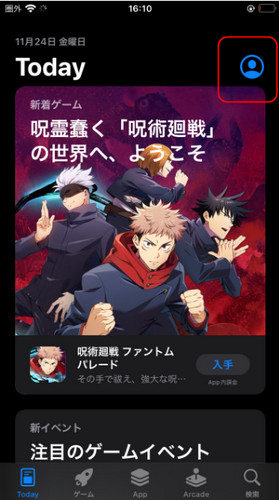
対処2、Googleフォトのキャッシュを削除する
Googleフォトのアプリがおかしい場合は、もしかするとキャッシュが多すぎるのが原因かもしれません。そんなときにはキャッシュを削除するといいでしょう。
Step1:「設定」から「一般」を選択します。
Step2:「iPhoneストレージ」を選択し、「Googleフォト」を選択します。
Step3:「Appを取り除く」を選択します。
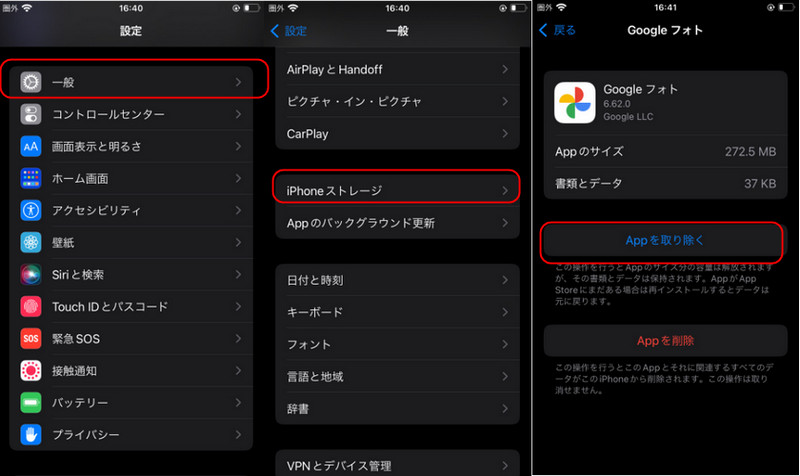
対処3、iPhoneを再起動する
iPhoneを再起動することで解決する不具合も多いため、アプリの不具合やiPhoneの不具合でGoogleフォトが開けない場合にはiPhoneを再起動してみるといいかもしれません。
Step1:音量を上げるボタンを押してから素早く放します。
Step2:音量を下げるボタンを押してから素早く放します。
Step3:サイドボタンを押さえたままにします。
Step4:Appleロゴが表示されたら、サイドボタンを放します。

対処4、アプリを削除して再インストールする
アプリの不具合でGoogleフォトが開けない場合は、アプリをいちど削除してから再びインストールしてみましょう。再インストールすることで問題が解決できることがあります。
Step1:Googleフォトアプリを長押し、「Appを削除」を選択します。
Step2:「Appを削除」から「削除」と選びます。
Step3:削除できたら「App Store」を開き、Googleフォトに右側のクラウドアイコンをタップして再インストールします。
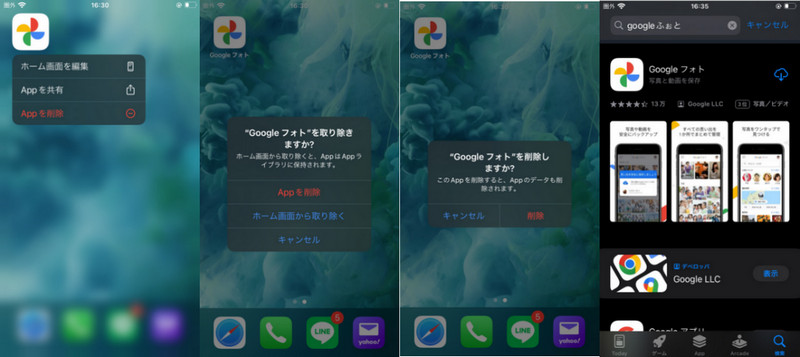
対処5、iOSを最新のバージョンにアップデートする
iOSが古い場合にはiPhoneのiOSを最新の状態にする必要があります。最新のiOSにすることで問題が解決してGoogleフォトが開けるようなるかもしれません。
Step1:「設定」から「一般」を選択します。
Step2:「ソフトウェアアップデート」をタップします。

対処6、iPhoneを初期化する
いくつかの方法を試してもGoogleフォトが開けない場合は、iPhoneを初期化する方法があります。iPhoneを初期化することで問題が解決する可能性はありますが、消えたデータは戻せないのでバックアップをとってから初期化しましょう。
Step1:「設定」から「一般」を選択します。
Step2:「転送またはiPhoneをリセット」を選びます。
Step3:「すべてのコンテンツと設定を消去」をタップします。

Part 3、【データを失わず】Googleフォトが開かないときの問題を解決する
最後にデータを失わずに解決できるパソコンソフトReibootでの解決手順を紹介していきます。ReiBootはiPhoneの不具合を修正する機能があり、Appleデバイスを対象に開発された専門のツールです。今回は、ReiBootの普通モードでの解決手順を紹介します。
-
ReiBootを起動してiPhoneを接続したら「開始」をクリックします。

-
「普通モード」を選択します。

-
「ダウンロード」をクリックしてファームウェアを読み込みます。

-
「普通モードで修復開始」をクリックします。

Googleフォトが開かないについてよくあるご質問
Googleフォトが開けないときの気になる質問にお答えします。
質問1、Google photoが開けない時の対処法は?
アプリのアップデートやiPhoneの再起動、またはアプリの再インストール、iPhoneの初期化などで対処しましょう。それでもダメな場合にはパソコンツールを使うこともオススメです。
質問2、Googleフォトが動かないのはなぜですか?
アプリやiPhoneの不具合、iOSのエラーが原因でGoogleフォトが動かなくなっている可能性があります。
まとめ
Googleフォトが開かない時にできるiPhone向けの対処法をご紹介しました。Googleフォトが開かない原因はいくつかありますが、原因に応じた適切な解決方法を試すことが重要です。iOSの不具合などでGoogleフォトが開かない場合は、iPhoneをサポートするReibootを使うことでデータを失う心配なく迅速に対応が可能です。ReiBoot はPCひとつで様々なiPhoneの不具合に対応できるため、インストールしておいても損のないソフトだと思います。
【自力かつ簡単】Googleフォトが落ちる時の原因と対処法を紹介する
最終更新日2023-11-28 / カテゴリiPhone Tips








(0 票、平均: 5.0 out of 5 )
(クリックしてこの記事へコメント)